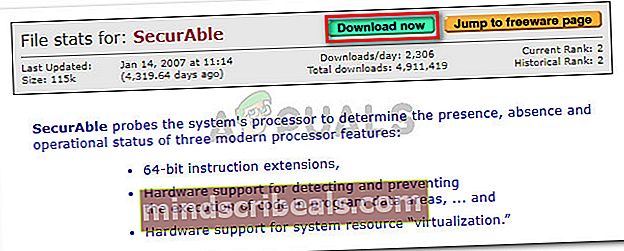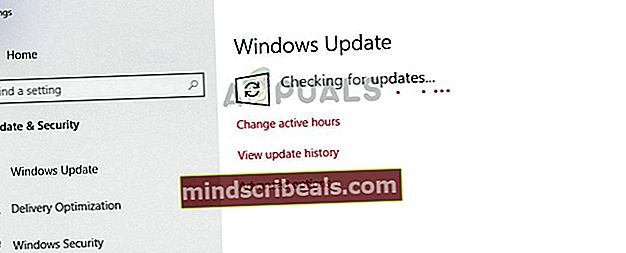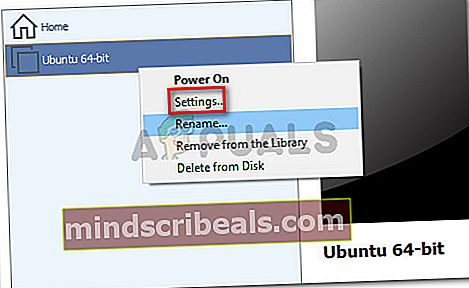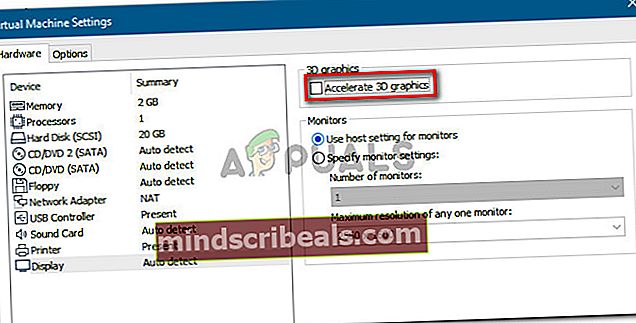Oprava: Binární překlad je nekompatibilní s dlouhým režimem
Několik uživatelů Windows získává „Binární překlad je nekompatibilní s dlouhým režimem”Chyba při pokusu o otevření virtuálního počítače s Pracovní stanice VMware. Ostatní uživatelé uvádějí, že pro ně se tato zpráva zobrazí, pouze když hostitelský počítač přejde do režimu „spánku“.

Co způsobuje, že binární překlad není kompatibilní s chybou dlouhého režimu?
Problém jsme prozkoumali prohlédnutím různých uživatelských zpráv, u kterých došlo ke stejné chybě. Z toho, co jsme shromáždili, existuje několik scénářů, které spustí tento konkrétní problém:
- Virtualizační technologie je v nastavení systému BIOS zakázána - Většině uživatelů se problém podařilo vyřešit po povolení virtualizační technologie (VT) v nastavení systému BIOS. Toto je nejčastější případ, proč se tato konkrétní chyba objeví.
- Spánek způsobí chybu - Vzhledem k tomu, že k problému také dochází, když hostitelský počítač přejde do režimu spánku, existují důkazy, že chyba může být spuštěna také určitými pracemi, které operační systém provádí, když se připravuje na přechod do režimu „spánku“.
- Hostitelský počítač nepodporuje VT-X - Tuto zprávu lze zobrazit také v případě, že hostitelský počítač není vybaven pro podporu virtualizace hardwaru.
- Integrované grafické ovladače Intel jsou zastaralé - Někteří uživatelé uvedli, že problém byl vyřešen poté, co nechali službu Windows Update aktualizovat ovladače Intel Integrated Graphics na nejnovější verzi.
- Hostitelský stroj nepodporuje akceleraci 3D grafiky - Někteří ovlivnění uživatelé hlásí, že problém byl vyřešen poté, co v nastavení VMware deaktivovali možnost Accelerate 3D graphics.
- Antivirus třetích stran deaktivuje VT-X - Existují zprávy o tom, že Avast a McAfee deaktivují technologii VT-X, i když ji uživatel výslovně povolil v systému BIOS.
Pokud se snažíte vyřešit tento konkrétní problém, tento článek vám poskytne několik kroků k řešení potíží. Níže máte kolekci metod, které k vyřešení problému použili ostatní uživatelé v podobné situaci. Pro dosažení nejlepších výsledků postupujte podle níže uvedených kroků, dokud nenarazíte na opravu, která je efektivní při řešení problému pro váš konkrétní scénář.
Metoda 1: Povolení technologie Intel Virtualization (VT)
Hlavním důvodem, proč „Binární překlad je nekompatibilní s dlouhým režimem”Došlo k chybě, protože Virtualizační technologie (VT) je v nastavení systému BIOS zakázán. Na mnoha základních deskách je tato možnost ve výchozím nastavení zakázána. Další možností je, že technologie Microsoft Hyper-V deaktivovala vestavěnou virtualizační technologii, když byla povolena.
V každém případě můžete problém vyřešit přístupem do nastavení systému BIOS a povolením Virtualizační technologie (VT). Abyste to však mohli udělat, budete muset přistupovat k nastavení systému BIOS. Tento postup je podobný všem strojům, ale spouštěcí klíč se liší v závislosti na výrobci základní desky.
Chcete-li získat přístup k nastavení systému BIOS, během úvodního spuštění opakovaně stiskněte klávesu BIOS. Klíč BIOS je buď jeden z F klávesy (F2, F4, F5, F8, F10, F12) nebo Del klíč (na počítačích Dell. Pokud svůj klíč BIOS neznáte, můžete jej obvykle najít během prvních ověřovacích testů (ihned po zapnutí počítače).

Poznámka: Můžete také vyhledat online klíč BIOS specifické pro vaši základní desku.
Po zadání nastavení systému BIOS přejděte na kartu Zabezpečení a přejděte na stránku Virtualizace Jídelní lístek. Pak se ujistěte, že Virtualizační technologie je nastaven na Povoleno.

Poznámka: Pamatujte, že v závislosti na výrobci základní desky můžete tuto možnost najít na jiném místě nebo jinak pojmenovanou. V závislosti na verzi systému BIOS můžete najít možnost povolení VT v Advanced - Intel (R) Virtualization Technology.
Po povolení VT nezapomeňte uložit změny v systému BIOS a restartovat počítač. Po dokončení dalšího spuštění zkontrolujte, zda byl problém vyřešen opětovným napájením stejného stroje ve VMware.
Pokud stále dochází ke stejnému problému nebo tato metoda není použitelná, přejděte dolů na další metodu níže.
Metoda 2: Ověřte, zda hostitelský počítač podporuje virtualizaci hardwaru
Pokud jste se dostali tak daleko bez výsledku, je pravděpodobné, že váš počítač prostě není vybaven tak, aby podporoval virtualizaci hardwaru. Mějte na paměti, že pouze některé procesory AMD a Intel mají integrované funkce podporyVT-x (Intel) nebo AMD-V (AMD).
Pokud jste nebyli schopni najít Virtualizace v nastavení systému BIOS, je pravděpodobné, že hostitelský počítač tuto technologii nepodporuje. Existuje jeden bezplatný nástroj, který vám pomůže zjistit, zda Virtualizace hardwaru je ve vaší aktuální konfiguraci podporován. Zde je stručný průvodce, jak to zjistit pomocí Securable:
- Navštivte tento odkaz (tady) a klikněte na Stáhnout teď tlačítko ke stažení souboru SecurAble nástroj.
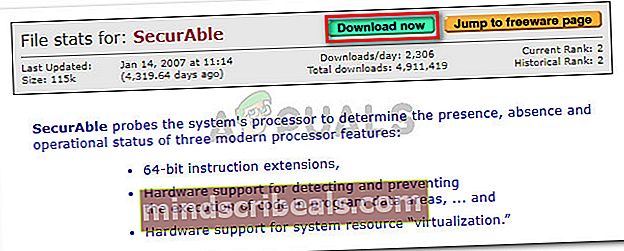
- Otevřete nástroj SecurAble a podívejte se výše Virtualizace hardwaru. Pokud je uveden jako Ano, hostitelský počítač je vybaven pro podporu VT-X nebo AMD-V.

Poznámka: Li Virtualizace hardwaru není podporován vaším CPU, další níže uvedené metody vám nepomohou vyřešit „Binární překlad je nekompatibilní s dlouhým režimem“Chyba.
V případě, že tento test ukázal, že váš počítač je schopen tuto technologii podporovat, postupujte podle zbývajících níže uvedených metod, abyste mohli přesně určit a vyřešit problém způsobující chybu.
Metoda 3: Ověřte, zda máte nejnovější integrované ovladače
Jak již někteří uživatelé zdůraznili, může být tato chyba způsobena také zastaralými nebo nekompatibilními grafickými ovladači na vašem hostiteli. K tomu se obvykle hlásí Intel HD grafika. Za normálních okolností by nejnovější ovladače pro vaši integrovanou grafickou kartu měly být dodávány a instalovány službou Windows Update.
Několik uživatelů v podobné situaci však nahlásilo zjištění, že mají čekající volitelnou aktualizaci systému Windows, která čeká na aktualizaci svého integrovaného grafického hardwaru. Zde je stručný průvodce, jak to zkontrolovat u vašeho zařízení:
- lis Klávesa Windows + R. otevřít Běh příkaz. Poté zadejte „ms-nastavení: windowsupdate”A stisknutím klávesy Enter otevřete Windows Update záložka Nastavení aplikace.

Poznámka: Pokud nepoužíváte Windows 10, použijte „wuapp" namísto.
- Na obrazovce Windows Windows Update klikněte na ikonu Kontrola aktualizací tlačítko a poté podle pokynů na obrazovce nainstalujte všechny nevyřízené položky Aktualizace WU.
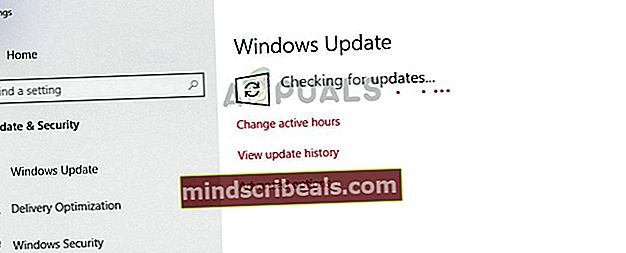
- Jakmile je nainstalována každá nevyřízená aktualizace, restartujte počítač a zkontrolujte, zda byl problém vyřešen při příštím spuštění.
Pokud stále vidíte „Binární překlad je nekompatibilní s dlouhým režimem”Chyba při pokusu o spuštění virtuálního stroje na pracovní stanici VMware, přejděte dolů k další metodě níže.
Metoda 4: Zakažte možnost Zrychlit 3D grafiku
Pro mnoho uživatelů je „Binární překlad je nekompatibilní s dlouhým režimem„Chybová zpráva se přestala zobrazovat po deaktivaci Zrychlete 3D grafiku možnost v nastavení VMware.
Poznámka: Mějte na paměti, že po provedení této metody si můžete všimnout určitých poklesů výkonu, když hostitelský počítač potřebuje virtualizovat některé práce náročné na grafiku.
Zde je stručný průvodce deaktivacíZrychlete 3D grafiku možnost od VMware Workstation:
- Ujistěte se, že cílený virtuální stroj je v Vypnuto Stát.
- Klikněte pravým tlačítkem na virtuální stroj, který vám ukazuje „Binární překlad je nekompatibilní s dlouhým režimem”A klikněte naNastavení.
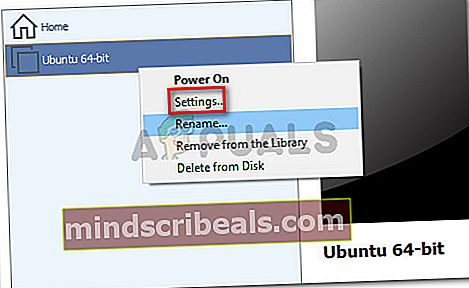
- Dále přejděte na kartu hardware a klikněte na Zobrazit. V Zobrazit v nabídce, přejděte na 3D grafiku a zrušte zaškrtnutí políčka přidruženého k Zrychlete 3D grafiku.
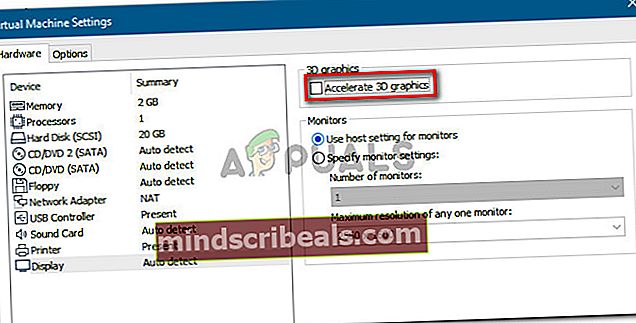
- Spusťte virtuální stroj znovu a zkontrolujte, zda byla chyba vyřešena.
Pokud „Binární překlad je nekompatibilní s dlouhým režimem„Stále dochází k chybě, přejděte dolů k další metodě níže.
Metoda 5: Odinstalujte Avast, McAfee (nebo jiný bezpečnostní systém třetí strany)
Několik uživatelů uvedlo, že v jejich případě bylo zdrojem problému jejich externí antivirová sada. Podařilo se nám najít spoustu starých i nových uživatelských zpráv, kde uživatelé obviňují McAfee a Avast jako deaktivátory VT-X.
Poznámka: Mohou existovat i jiné antivirové balíčky, které udělají totéž.
Pokud narazíte na „Binární překlad je nekompatibilní s dlouhým režimem„Chyba a Metoda 1 problém vyřešil pouze dočasně, zjistěte, zda používáte řešení třetí strany. Pokud ano, možná budete chtít otestovat a zjistit, zda k chybě stále dochází, když je z vašeho systému odstraněn antivirový program třetí strany.
Několik uživatelů uvedlo, že v jejich případě byl problém vyřešen na neurčito poté, co se úspěšně zbavili antiviru třetích stran. Zde je stručný průvodce, jak to provést:
- Použijte tento článek (tady), abyste zajistili, že odstraníte antivirový program spolu s veškerým zbylým souborem bezpečnostního programu a po dokončení odinstalování restartujete počítač.
- Následovat Metoda 1 znovu, abyste se ujistili, že je na hostitelském počítači povolen VT-X.
- Znovu otevřete virtuální stroj a zkontrolujte, zda byla chyba vyřešena.